Gyönyörű retro fotó hatása photoshop cc
Ebben a leckében megtanuljuk, hogyan kell létrehozni a hatását egy régi, régi fotók modern fotók egy szűrővel (nem dugó!) Camera Raw Photoshop CC (Creative Cloud).
Szűrés Camera Raw Photoshop CC ad nekünk a legjobb mindkét munkaterület - gyakorlatilag az összes szerkesztő eszközök állnak rendelkezésre a teljes verzió az Adobe Camera Raw és kreatív lehetőséget, hogy ezt a hatalmat, mint egy hagyományos szűrő egyes rétegek ebben a dokumentumban! Ahhoz, hogy a legtöbbet ebből a bemutató, akkor kell használni Photoshop CC. A felhasználók számára a Photoshop CS6 Camera Raw szűrő nem áll rendelkezésre Photoshop, de lehet létrehozni ugyanazt a hatást egy hagyományos plug-in Camera Raw.
Itt van egy fotó, hogy veszem alapul:

És a kész eredmény:


2. lépés: Válassza ki a Szűrő Camera Raw
A főmenüben, vízszintesen elhelyezett tetején dolgozó ablakban kattintson a Szűrő fül -> Camera Raw, vagy nyomja meg a Shift + Ctrl + A, ezek az intézkedések nyissa ki a szűrő párbeszédablak:

Camera Raw szűrő használata könnyebb teljes képernyős módban, ha ez nem történik meg a teljes képernyős módban, kattintson a megfelelő ikonra a hisztogram bal oldalán). Emellett engedélyezheti / letilthatja a teljes képernyős módban, akkor nyomja meg a F:
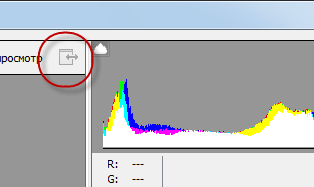
3. lépés: Nyitott HSL / szürkeárnyalatos panel (HSL / szürkeárnyalatos)
A legtöbb panelek és a vezérlő gomb található a jobb oldali oszlopban a szűrő párbeszédpanelen, és a panel „Basic” (Basic) nyitva van alapértelmezés szerint. Vissza fogunk térni a panel „Általános” később, de most majd válassza a panel „HSL / szürkeárnyalatos”, hogy hozzon létre egy „antik” fotoelektromos hatás, a zsűri, kattintson a lapon:

4. lépés: Készítsen saját fekete-fehér változata a kép opciók

Ezután húzza az egyes csúszkák színek jobbra vagy balra, hogy könnyítsen (húzza a csúszkát jobbra) vagy sötétebbre (balra) a fekete és a fehér területek a kép, amely a színét változtatni a fekete-fehér. Például, húzza a csúszkát a „piros” a jobb oldali mező ragyogást mind fekete-fehér változata, amely kezdetben vörös. A csúszka mozgatásával „zöld” a bal elsötétül minden területen kezdetben tartalmaz zöld, és így tovább. Ha húzza a csúszkát egy adott színt, és így a kép nem változik semmit, mert nincs kép területét eredetileg nem tartalmazott a színt.
Mert az ő kép tettem a következő beállításokat:
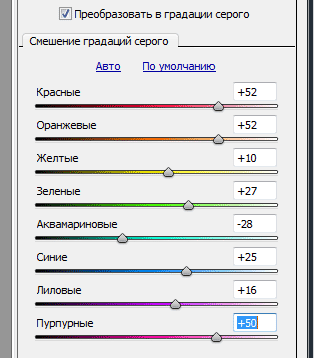
És ez az, amit kaptam:

5. lépés: Nyissa meg a panel „felosztása” pontot (Split Élénkítő Panel)
Nyissa meg a „”, hogy rákattint a fülre, a hotel közvetlenül a jobb fül bar „HSL / szürkeárnyalatos:
6. lépés: Hozzon létre egy felhasználóhoz egy szépiafotó
A „Osztott Tone” panel, tudunk hozzá szépiaeffektus a mi fekete-fehér kép, és mi megcsináljuk útján paraméterek „Hue” (Hue) és a „telítettség” (telítettség).
A panelen van két rész a színárnyalat és a telítettség kiigazításokat, az egyik a világos területeken a kép, az egyik a sötétben. A könnyű, meg a színtónus (Hue) 40, amely ad nekünk egy szép narancssárga színű, és (telítettség) a 20. Megjegyzés, hogy akkor sem fog változni, ha megváltoztatja a színárnyalatot, amíg meg nem növeli a telítettség alapértelmezés szerint be van állítva, hogy „nulla”.
Aztán megy az árnyékban alább. Állítsa be az értéket a színárnyalat 45 (csak egy kis változatosság) és növeli az értékét a telítettség 50, ez segít, hogy hozzon létre egy intenzívebb hatást az árnyékban:
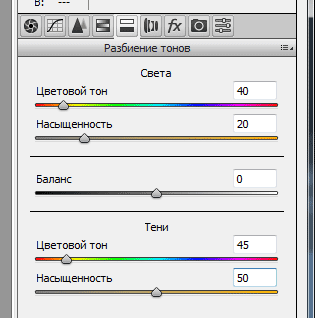

7. lépés: Nyissa meg a panel hatásokra (Panel)
Nyissa meg a hatások ablaktábla kattintva a lap a „fx” ikont:
8. lépés: Add a szemcsés vintage fotók
A funkcionális hatások a panel korlátozódik csak két beállítás - gabona és vignettálás - de mindketten segíteni, hogy megteremtse a hatása a régi fényképeket. Adjunk hozzá néhány szem a fényképen. Három csúszka a „gabona” (Grain) a felső panel lehetővé teszi, hogy állítsa be a méretet, szemcseméret és érdesség. Lehet kísérletezni ezekkel a csúszkák belátásuk megtalálni a beállításokat, hogy eleget tesz meg, vagy használja a lehetőséget, hogy kérnek tőlem a képemet. Ez az érték (összeg) 50. méretét (Size) és érdesség (érdesség) 60:
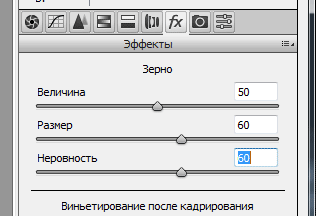
Itt egy kép rólam most 100% -ban:

9. lépés: hozzáadása matrica hatása
Ezután lépjen a „vágás utáni vignettálás” (Post Crop Vignetting) alatt található ugyanazon a lapon. A fő vezérlő itt a „hatás” (összeg), a felső csúszka részben. Ha húzza a csúszkát balra, akkor elsötétül az élek és sarkok a kép, ami rendszerint hozzáadásával matrica hatása, de az ellenkezője annak, amit tenni akarunk létrehozni egy régi fotó hatását. Annak érdekében, hogy egy retro fotó, kell, éppen ellenkezőleg, hogy könnyítsen az élek és sarkok, mintha elhalványult, és elszíneződött idővel és mi is ezt a csúszkával a „Effect” a jobb oldalon. Megyek, hogy növelje az értéket a „Effect” 80. A többi csúszkák maradhat az alapértelmezett érték:


Csökkenti az általános kontrasztját
A végső hatás jön létre segítségével a „Main” panel (Basic), ez a baloldali fülre:

Régi, megfakult képek időről időre sokkal kisebb, mint a teljes ellentétben az új, ezért is kell, hogy csökkentse a kontrasztot a kép segítségével a csúszkákat a panel „Általános”. Először is, hogy tompítsa a kép a fény, húzza a csúszkát a „Light” (Highlights) balra, azt húzta az értéke -70, de megint, ez az érték függ a kép. Azt is meg kell világosítani az árnyékok, ehhez húzza a csúszkát „Shadows” (árnyékok) jobbra, van ez az érték 80.
Végül, hogy csökkentse a kontrasztot a féltónusokban, húzza a csúszkát a „Tisztaság” (Clarity) balra (a harmadik csúszkát alul). Azt állítani, hogy -40. hogy majd a kép lágyítására, miközben nem veszít túl sok részlet:
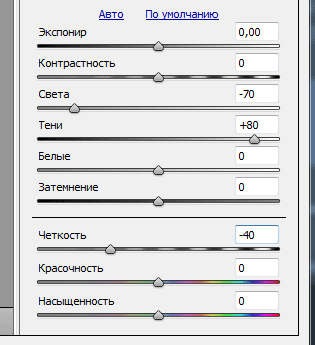
Itt van a kép után csökkenti a kontrasztot, valójában ez a végeredmény:

A Szűrő párbeszédpanelen kattintson a jobb alsó sarokban az OK gombot a művelet befejezéséhez a szűrő, és alkalmazza az eredmény.
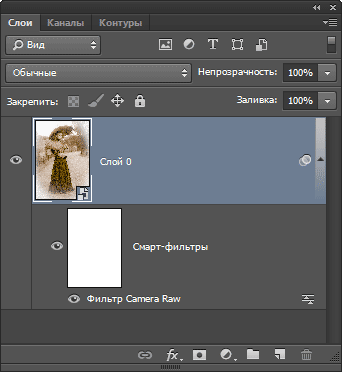
Ha azt szeretnénk, hogy menjen vissza, és megváltoztatja a beállításokat a hatás, kattintson duplán közvetlenül a szűrő neve „Szűrő Camera Raw”.
És a Photoshop megmutatja nekünk az eredeti fotót, hogy indítsa újra a cselekvés, kattintson ismét az ikonra, hogy ideiglenesen kikapcsolja a szűrés, kattintson a ikon.